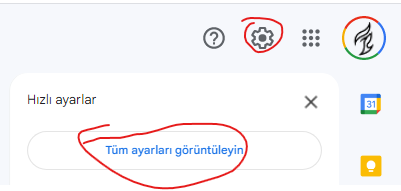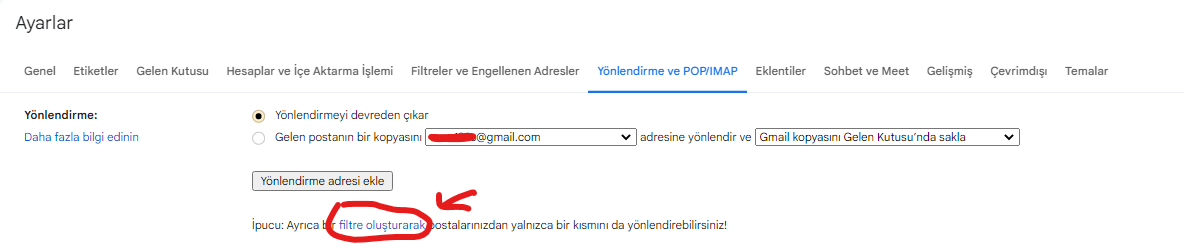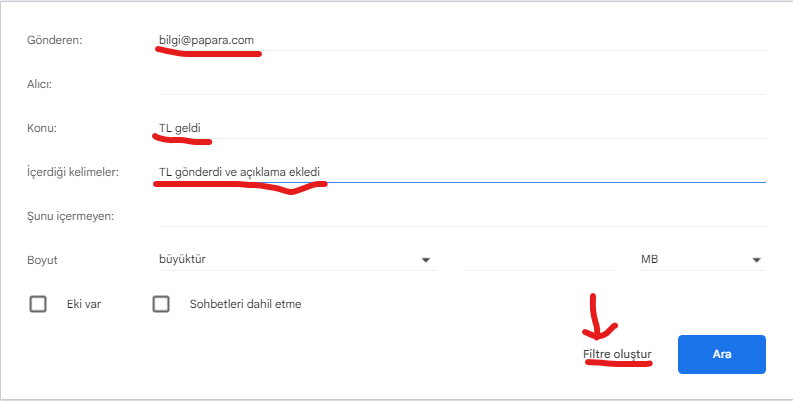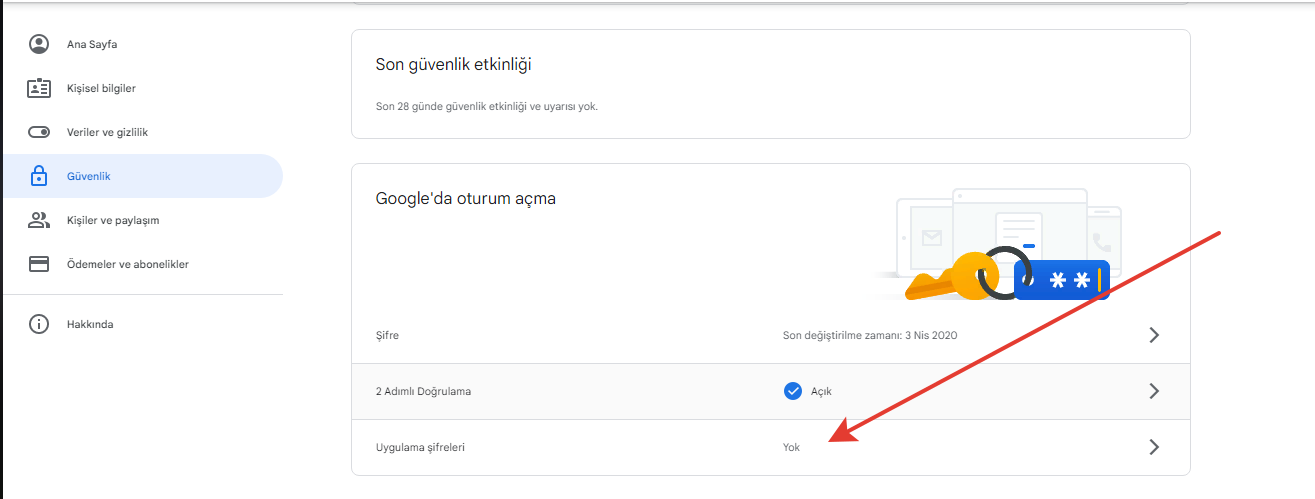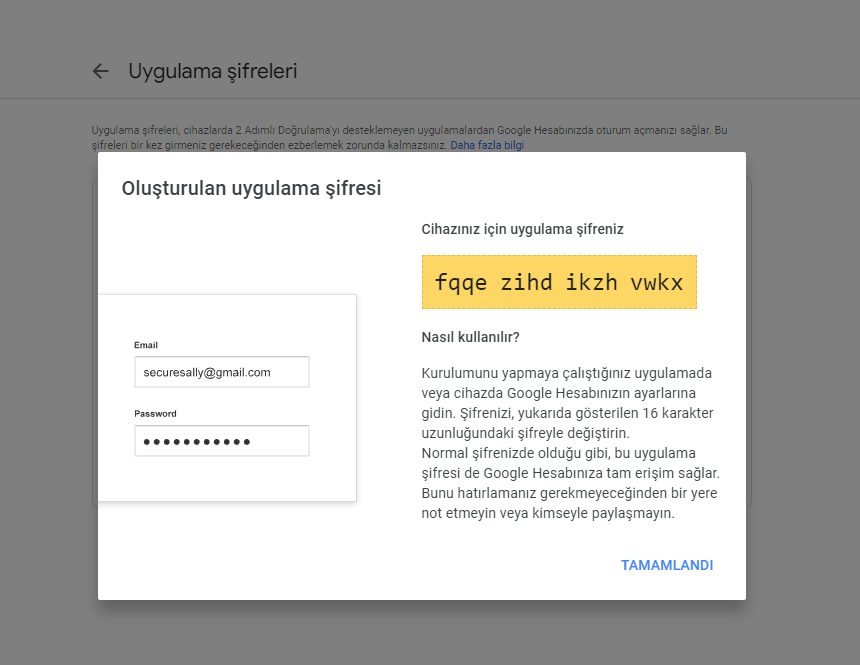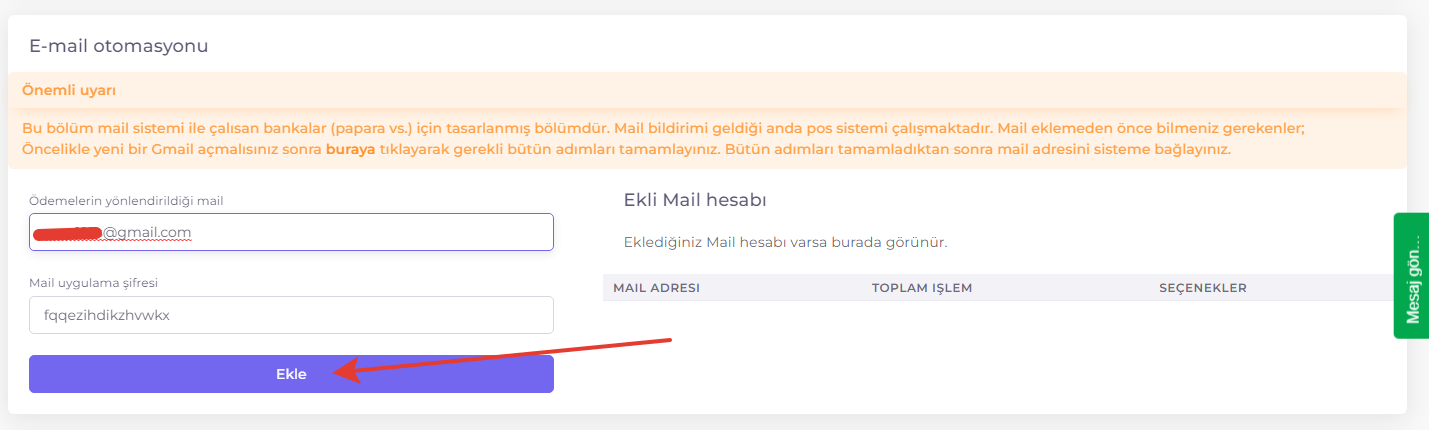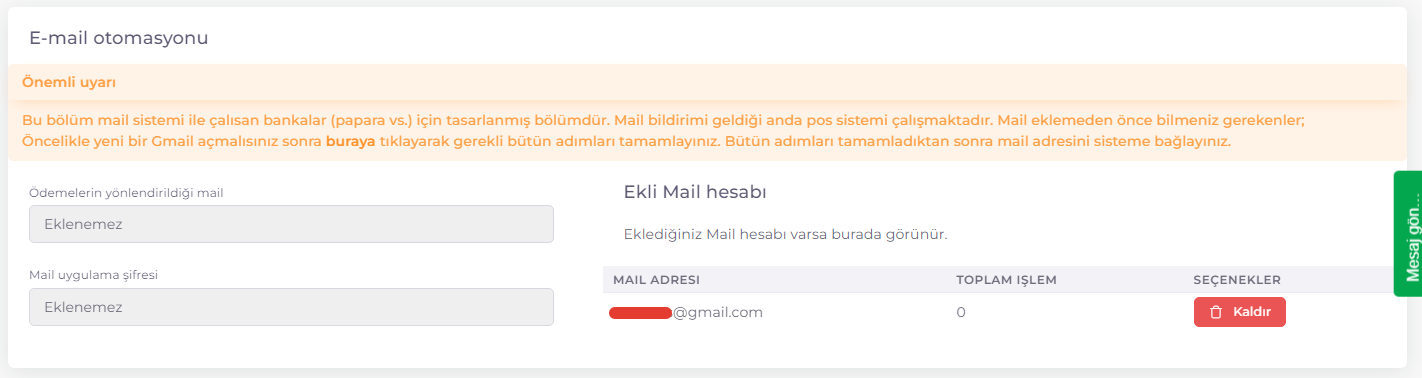Dökümantasyon
Paysauto Payment System
Sistem geliştirme güncelleme bilgisi
- Version: 1.1
- Author: Muhammed Osman Aybirdi
- Created: 15 October, 2022
- Update: 17 October, 2022
Herhangi bir sorununuz veya olması gerektiğini düşündüğünüz bir eklenti var ise buraya tıklayarak benimle iletişime geçiniz.
Kurulum
Kurulum için aşağıdaki yolu izleyiniz:
- Api dosyalarını Github üzerinden indirin yada Buraya tıklayarak indiriniz.
- Paysauto panel üzerinden:
Siteler- tıklayın.Site ekle- tıklayın
Site ekleBölümüne girdikten sonra sitenizi ekleyin sizden istenen veriler şu şekildedir;Site adı- Sitenize vereceğiniz isim.Kategori- Sitenizin kategorisi.Domain- Sitenizin alan adı.Örn : siteniz.comÖdeme sonrası yönlendirilecek URL- Kullanıcınızın ödeme yaptıktan sonra yönlendirileceği url.Webhook URL- Kullanıcınız ödeme yaptığında sisteminizde işlemeniz için webhook.
Site doğrulamaEklediğiniz sitenin size ait olduğunu doğrulamak için belirtilen .txt dosyasını sitenizin ana dizinine oluşturup içerisine belirtilen anahtarı girerek doğrula butonuna basmanız gerekmektedir.Örn: https://siteniz.com/6329f7c258a88.txt
Ödeme linki oluşturmak
Ödeme linki oluşturmak için aşağıdaki kodu kullanın.
Link oluşturma sırasında gelen veriler:
-
status- İşlem başarılı ise200başarısız ise500hata kodu gönderilir.text- İşlem durumu için text formatında geri bildirim.payment_link_token- Benzersiz sipariş kodu.payment_url- Kullanıcınızı ödeme yapması için yönlendireceğiniz URL.expiration_date- Ödeme linkinin geçerlilik süresi.
Herhangi bir sorununuz veya olması gerektiğini düşündüğünüz bir eklenti var ise buraya tıklayarak benimle iletişime geçiniz.
Öneri ve açıklama
Link oluşturma işlemini ajax kullanarak yapmak ve yönlendirmek daha iyi bir şeçim olacaktır. Kullanıcınızın Aylık olarak ödeme yapmasını istiyorsanız ve onay ile uğrasmak istemiyorsanız yapmanız gereken sadece abonelik sistemini aktif etmek. Kullanıcı papara üzerinden talimat oluştururken açıklama kısmına belirtilen kodu girecek ve sizin isteğinize göre ödeme yapacaktır. shop_id sipariş kodunu kendi veritabanınızada entegre ederek ek güvenlik sağlayabilirsiniz.
Ödeme işleme
Burada gelen ödemeleri işlemek ve güvenliği sağlamak için gerekli adımlar bulunmaktadır.
Gelen data
Ödeme geldiğinde sitenize gönderilecek data değişkene aktarılmış şekilde:
Güvenlik
API kütüphanesini indirdiysenizroutes->payment-receive.php üzerinden düzenleyebilirsiniz.
Add the .bg-dark and .navbar-text-light Class to the <nav> Tag to display a Dark Header.
Ödeme kabul
Ödeme kabul işleminde link oluştururken description (Hazır kodlar içerisinde $value değişkenine aktarılmaktadır.) değerini kullanarak belirli kullanıcıya bakiye ekleme veya sipariş oluşturma işlemini yapabilirsiniz.
Ödemeyi reddetme (Sipariş log alarak)
Burada ek olarak düzenlemeye gerek yoktur tabi eğer reddettiğiniz ödemenin kaydını almak veya sisteminizde kullanıcınıza ödemenin reddedildiğini göstermek istemiyorsanız. Ödemenın reddini kullanıcıya göstermek veya işlemek istiyorsanız aşağıda kod örneği verilmiştir.
Ödemeyi reddetme (Sadece reddet)
Burada ek olarak düzenlemeye gerek yoktur tabi eğer reddettiğiniz ödemenin kaydını almak veya sisteminizde kullanıcınıza ödemenin reddedildiğini göstermek istemiyorsanız. Sadece reddetmek istiyorsanız aşağıda kod örneği verilmiştir.
Yönlendirme
Kulanıcınız ödeme yaptığında ödemeniz alındı yada siparişiniz oluşturuldu gibi bir sayfaya yönlendirilmesi için gerekli bir işlemdir statik veya dinamik olarak kullanabilirsiniz.
Gelen data (_GET)
Data get parametresi ile gönderilir.
Parametreler
| Parametre | Açıklama |
|---|---|
status |
Ödeme işleminin sonucunu döndürür. Başarılı : 1 , Kontrol bekliyor : 0 , Reddedildi : 2 |
sid |
Sipariş benzersiz kodu link oluşturma esnasında verilen |
amount |
Kullanıcının yaptığı ödeme miktarını döndürür. |
İşleme
Burada örnek olarak gelen verileri nasıl işleyebileceğiniz gösterilmiştir. bu verileri kullanarak gelişmiş bir ödemeniz alındı sayfası yapmanız önerilir.
Örnek kod
Papara yönlendirme
Bu sistem mail altyapısı kullanmaktadır bu nedenle ilk olarak sıfırdan Gmail oluşturmanız gerekmektedir. Dikkat : İşlemlere devam edebilmek için Gmail hesabınız için 2FA güvenlik sistemini aktif etmeniz gerekmektedir!
Mail yönlendirme
Öncelikle Papara hesabınızda kullandığınız gmail hesabınıza girin.
Gmail hesabınıza girdikten sonra çark simgesine tıklayıp tüm ayarları görüntüleyin butonuna tıklayın
Ayarlar sayfasından Yönlendirme ve POP/IMAP butonuna tıklayıp Yönlendirme adresi ekle butonuna basınız.
Sisteme dahil edeceğiniz yeni oluşturmuş olduğunuz mail adresinizi girip İleri butonuna basınız.
Sizden yönlendirme için izin istenecek devam et butonuna basarak işleme devam edin.
Doğrulama için Yeni gmail hesabınıza google tarafından kod gönderilecek. Tamam butonuna tıklayıp yeni mail hesabınıza giriş yapın.
Doğrulama maili geldiyse aşağıdaki gibi görünür.
Onay kodunu kopyalayın ve Papara hesabınıza bağlı mail hesabınıza girin
Yönlendirme ve POP/IMAP bölümünden doğrulama kodunu girip Doğrula butonuna basın.
Şimdi filtre oluşturarak Paparadan gelen mailleri ayrıştırıp yeni oluşturduğunuz mail adresine yönlendirme yapalım. Bunun için Filtre oluşturarak metnine tıklayın.
Belirtilen yerleri gösterildiği gibi doldurun. Büyük küçük harf duyarlıdır!
Resimde belirtilen yerleri işaretleyip Şu adrese yönlendir kısmından yeni oluşturduğunuz mail adresini seçin ve Filtre oluştur butonuna basınız.
Filtre başarıyla oluştuysa Filtreler ve Engellenen Adresler bölümünde aşağıdaki gibi bir filtre oluşacaktır.
IMAP etkinleştirme
IMAP etkinleştirmek için Filtreler ve Engellenen Adresler Bölümünden IMAP'ı etkinleştir kutucuğunu işaretleyerek aktifleştirebilirsiniz.
Uygulama şifresi almak
Uygulama şifresi alabilmek için Google Hesabınızı Yönetin butonuna tıklayın.
Daha sonra sol menülerden Güvenlik butonuna tıklayın.
Bu sayfadan Uygulama şifreleri'ne tıklayın.
Resimde gösterilen yere tıklayın.
Resimde gösterildiği gibi Diğer seçeneğini seçin.
Paysauto yazarak devam edin.
Resimdeki gibi size şifre tanımlanacak bu şifreyi not edin.
Gmail hesabını sisteme eklemek
Gmail hesabını sisteme eklemek için panelinize giriş yapın.
Sol menüden Ayarlar -> Genel ayarlar butonuna tıklayın.
E-mail Otomasyon bölümünden Yeni oluşturduğunuz Gmail adresini ve Uygulama şifresini girerek ekle tuşuna basın.
Aşağıdaki gibi bir sayfa ile karşılaştıysanız işlemler başarılıdır. Herhangi bir sorun yaşarsanız online destek üzerinden bize ulaşabilirsiniz.
S.S.S
Siz değerli kullanıcılarımızın sıkça sorduğu sorular ve cevapları.
Destek
Yardıma ihtiyacınız var ise Tıklayın
Sabah saat 09:00 - Akşam saat 17:00 arasında destek sağlamaktayız. Önemli bir sorun ise buraya tıklayarak bize ulaşabilirsiniz.
Yükseltmeler
En son sürümlerde eklenen, değiştirilen, düzeltilen, iyileştirilen veya güncellenen yenilikleri görün.
Gelecekteki Güncellemeler için Bizi takip edin @Linkedin / @instagram / @facebook / @twitter / @Telegram
Version 2 (30 Ocak, 2023)
- Eklendi API SQL işlemleri için özel komutlar geliştirildi.
- Eklendi API altyapısı sade ve daha basit hale getirildi.
Version 1.1 (1 Ocak, 2023)
- Eklendi Ücretsiz reklamlı versiyon
- Düzeltildi Tarayıcı uyumluluğu için bazı küçük hatalar
Version 1.0 (26 Aralık, 2022)
İlk Sürüm